auch nicht in andere Sprachen ohne meine Erlaubnis übersetzt werden.
Das Copyright liegt allein bei mir und stammt aus meinen Ideen.
geschrieben für alle PSP - Versionen geeignet, hauptsächlich für die neueren ab PSP X5
Die Skripte erleichtern dir das erstellen der Farbpalette für dein Bild.
Anke hat sie mir vor Jahren zur Verfügung gestellt, sie war mal mein Mod in meinem Bastelboard. Vielen Dank ihr.
Ich mache das immer und speicher es mir beim Material ab, damit ich später noch auf die Farben zugreifen kann, wenn ich
zb einen Letter machen möchte oder was verändern. So hab ich immer die Originalfarben zur Hand.
1. Lade dir die Skripte runter und entpacke sie.
2. Hier siehst du die verschiedenen Arten die enthalten sind in der Datei

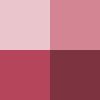
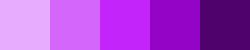


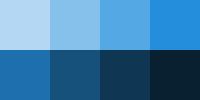
und hier für das Spiegeln, das ab Version PSP X3 nicht mehr so geht wie früher.
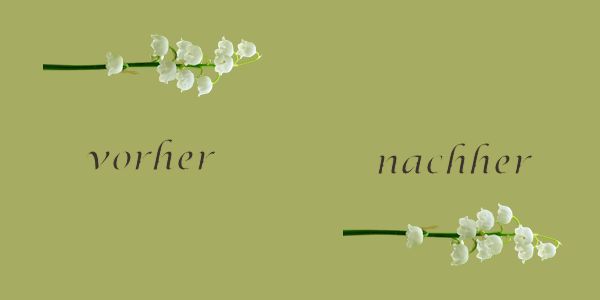
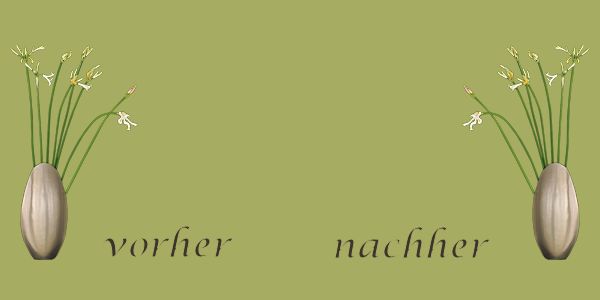
diese sind in der Download-Datei enthalten.
3. Öffne meine PSP-Dateien und füge sie dort bei Skripte (eingeschränkt) ein, gleichzeitig erstelle in diesem Ordner
einen Ordner mit dem Namen eigen oder sonstigen Namen, damit du ihn gleich erkennst.
4. Öffne dein PSP, geh oben auf Ansicht -- Symbolleisten und setze einen Haken bei Skript. Dann erscheint ein kleines Element,
dass du mit dem Mauszeiger oben in die Leiste ziehen musst, damit es fest verankert ist.
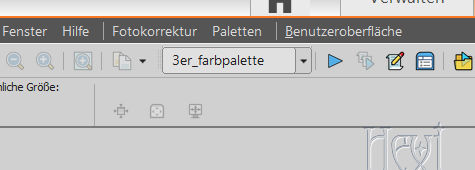
5. Klick auf das kleine Pfeilchen neben der 3er-Palette, dann öffnet sich dieses Fenster
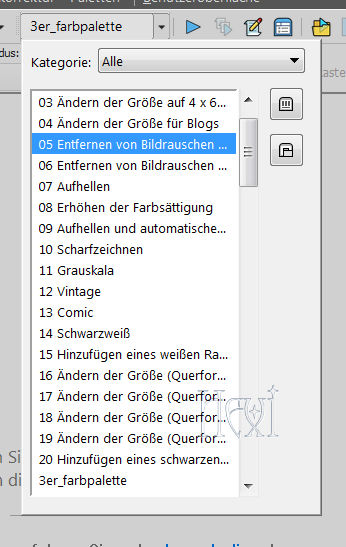
6. Danach klicke rechts auf den oberen kleinen Button Ressourcen-Mananger, es öffnet sich ein neues Fenster. Dort wählst du
dann die 3er-Farbpalette aus und klickst auf verschieben
7. Im nächsten Fenster suchst du nun bei meinen PSP-Dateien den Ordner Skripte (eingeschränkt) und darin deinen selbst erstellten
Ordner aus. Bei mir mit dem Namen eigen.
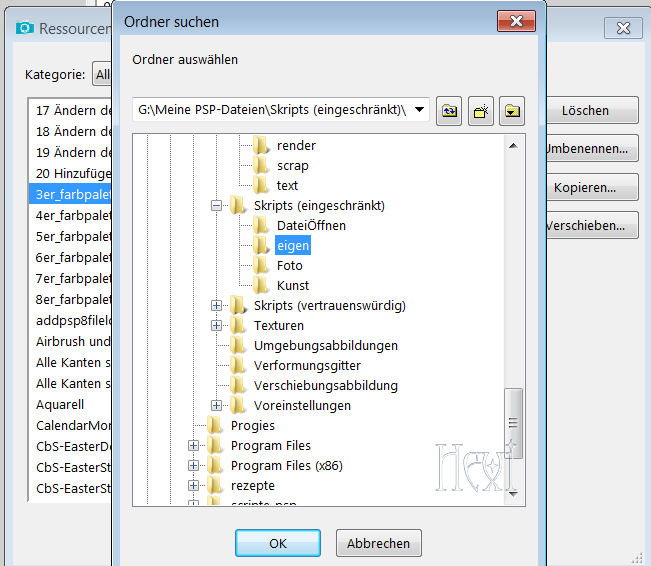
8. Dann noch auf ok. Schon hast du es verschoben. Das machst du jetzt mit allen Farbpaletten, die du brauchst.
9. Klicke nochmal auf das kleine Pfeilchen neben dem Namen 3er-Farbpalette und stelle bei der Kategorie auf den Namen deines
erstellten Ordners. Somit hast du dort alle Skripte drin, die du für den Schnellzugriff brauchst und musst dich nicht durch
die ganze Palette von Namen durchsuchen.
Das kannst du auch mit den Skripten Horizontal- und vertikal-spiegeln machen.
So das wars *zwinker